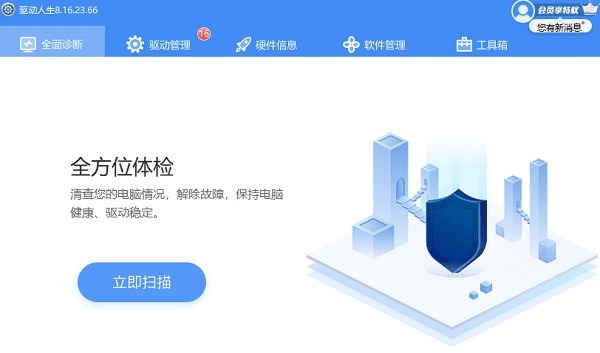电脑数据是我们在使用电脑过程中产生和保存的各种文件,如文档、图片、视频、音乐等。电脑数据可能因为各种原因而丢失或删除,如误操作、病毒攻击、硬盘损坏、格式化、分区错误等。当我们遇到电脑数据丢失的情况时,我们是否有办法恢复呢?答案是肯定的,只要数据没有被彻底覆盖或损毁,我们就有可能通过一些方法将其找回。下面我们就来介绍几种常用的电脑恢复数据的方法和步骤。

一、从回收站恢复
这是最简单也最常用的一种方法,当我们在电脑上删除文件时,一般都会先进入回收站,除非我们使用了Shift+Delete键或者清空了回收站。因此,当我们发现删除了一些重要的文件时,我们可以先检查一下回收站是否还有这些文件,如果有的话,就可以很容易地将它们还原到原来的位置。具体步骤如下:
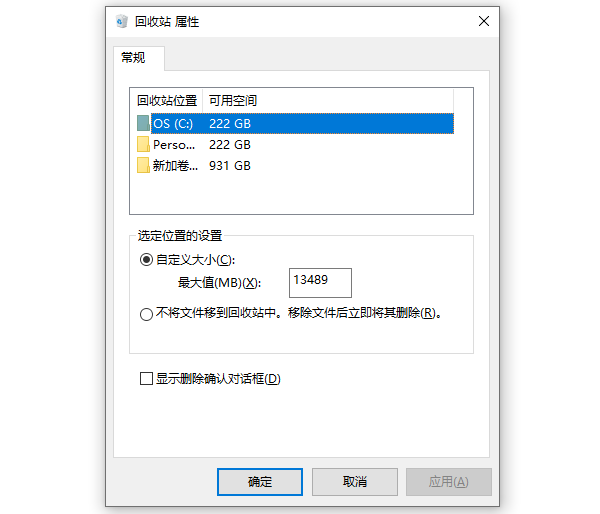
1、在桌面上双击回收站图标,打开回收站窗口。
2、在回收站窗口中,找到你想要恢复的文件或文件夹,可以按名称、类型、日期等方式排序或搜索。
3、选中你想要恢复的文件或文件夹,右键单击,选择还原。或者直接拖动到你想要保存的位置。4、等待文件还原完成,然后你就可以在原来的位置或者你指定的位置找到这些文件了。
二、使用数据恢复软件
如果你在回收站中找不到你想要恢复的文件,或者你已经清空了回收站,那么你就需要使用一些专业的数据恢复软件来帮助你。数据恢复软件可以扫描你的硬盘或其他存储设备,找出已删除或丢失的文件,并让你预览和恢复它们。
使用专业数据恢复软件恢复——数据救星。这是一种比较通用和有效的方法,适用于多种情况下的数据恢复,例如分区丢失、格式化、病毒攻击等。使用专业数据恢复软件时,需要注意以下几点:
1、打开软件,根据软件的提示和界面,选择要恢复的文件类型和要扫描的硬盘或分区,并开始扫描。

2、在扫描过程中,可以随时暂停或停止扫描,并查看扫描结果。如果找到了要恢复的文件,并且能正确预览,就可以停止扫描并进行恢复。

3、在选择要恢复的文件后,选择一个与扫描磁盘不同的位置保存,并等待恢复完成。
三、使用系统备份和还原
如果你平时有备份电脑上的重要文件或者系统,那么你就可以使用系统自带的备份和还原功能来恢复你的数据。备份和还原是Windows系统中的一个功能,它可以让你创建数据文件和系统的备份副本,并从备份中恢复文件或者系统。要使用这个功能,你需要先有一个外部驱动器或者网络位置来保存你的备份。具体步骤如下:
1、连接你存储备份文件的外部驱动器或者网络位置到你的电脑上。
2、在任务栏上,打开开始菜单,键入控制面板,然后打开控制面板窗口。
3、在控制面板窗口中,选择系统和安全,然后选择备份和还原(Windows 7)。
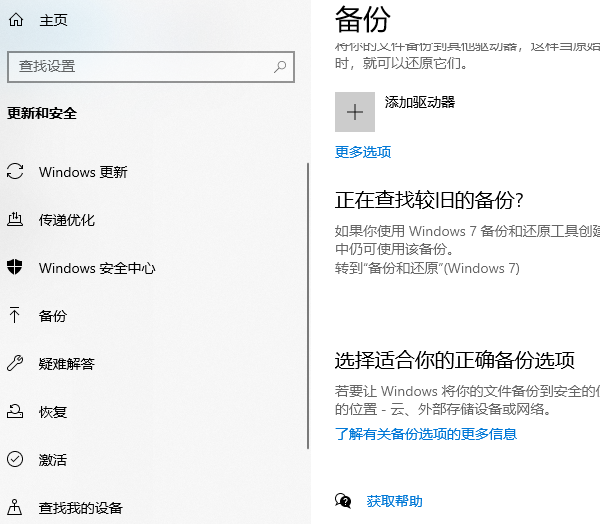
4、在备份和还原窗口中,选择恢复我的文件或者从另一个备份恢复文件,根据你的需要。
5、在弹出的窗口中,找到你想要恢复的文件或文件夹,可以按照日期、大小、类型等方式排序或搜索。
6、选中你想要恢复的文件或文件夹,点击下一步按钮。
7、选择一个位置保存你的文件,可以是原来的位置或者新的位置。
8、点击恢复按钮,等待文件恢复完成。
以上就是电脑主机启动不起来怎么回事,电脑主机无法启动原因解决。希望对大家有所帮助。如果遇到网卡、显卡、蓝牙、声卡、打印机等驱动的相关问题都可以下载“驱动人生”进行检测修复,同时驱动人生支持驱动下载、驱动安装、驱动备份等等,可以灵活的安装驱动。